Cara Merekam Gameplay di PS5
Yang Perlu Diketahui
- tekan Buat tombol (tombol dengan tiga garis di atasnya di sebelah kiri touchpad) untuk merekam permainan di a PlayStation 5.
- Untuk merekam klip video pendek, tekan tombol Membuat tombol dua kali.
- Untuk menyesuaikan pengaturan perekaman video, buka Pengaturan > Tangkapan dan Siaran.
Artikel ini menjelaskan cara merekam gameplay di PlayStation 5. Instruksi berlaku untuk PS5 Standar dan Edisi Digital.
Cara Merekam di PS5
PS5 selalu merekam sehingga Anda dapat menyimpan cuplikan gameplay terbaru. Untuk memulai dan berhenti merekam video baru di PS5, ikuti langkah-langkah berikut:
-
tekan Buat tombol. Tombol ini berada di sebelah kiri touchpad dengan tiga garis keluar.

-
Pilih Opsi Pengambilan.
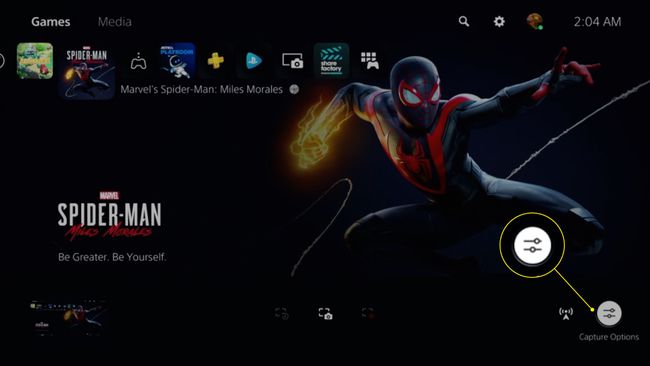
-
Sesuaikan pengaturan sesuai keinginan Anda. Pilihan Anda meliputi:
- Jenis File Klip Video
- Sertakan Audio Mikrofon Anda
- Sertakan Audio Pesta
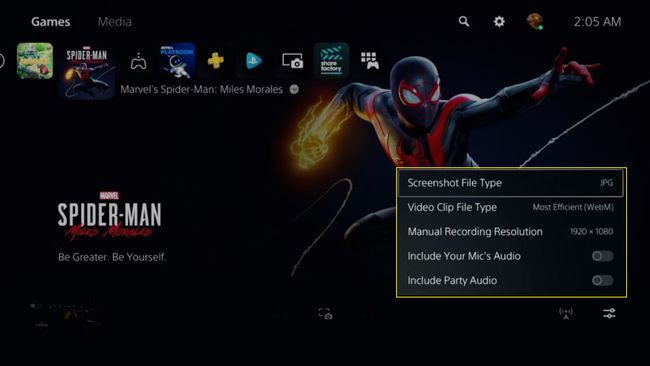
-
Pilih Mulai rekaman baru untuk menangkap rekaman video. Timer akan muncul di bagian atas layar.
Atau, pilih Simpan Gameplay Terbaru dan pilih Simpan Klip Pendek atau Simpan Video Lengkap.
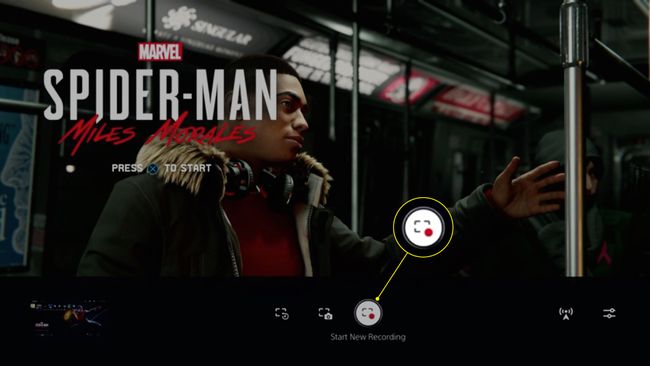
-
Untuk berhenti merekam, tekan tombol Membuat tombol lagi dan pilih Berhenti Merekam. Anda mungkin harus menunggu beberapa detik karena video Anda disimpan ke hard drive.
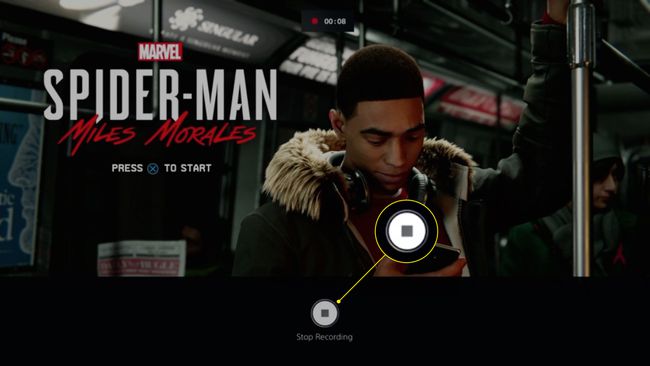
-
Pilih gambar mini yang muncul untuk melihat video Anda. Video disimpan ke Galeri Media Anda, yang dapat Anda akses dari menu Beranda.
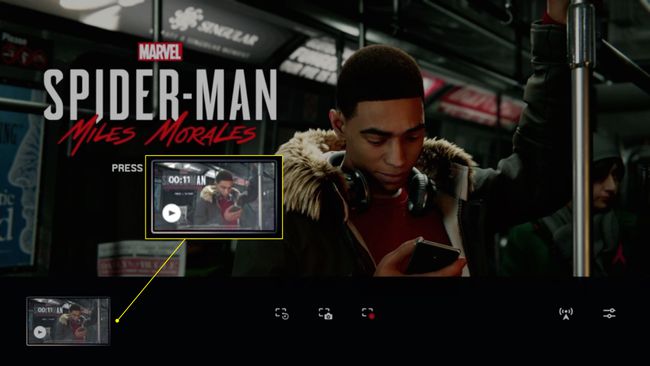
Menekan Membuat tombol akan menjeda permainan Anda, tetapi itu tidak akan menjeda pengatur waktu jika Anda sudah merekam.
Cara Klip di PS5
Untuk merekam klip video pendek, tekan tombol Membuat tombol dua kali. Ikon akan muncul di bagian atas layar untuk mengonfirmasi bahwa Anda sedang merekam. Anda juga dapat menekan tombol Membuat tombol sekali dan pilih Simpan Gameplay Terbaru > Simpan Klip Pendek.
Cara Berbagi dan Mengedit Klip di PS5
Sebelum Anda dapat membagikan video PS5 secara online, Anda harus menautkan akun media sosial Anda ke PlayStation 5 Anda. Dengan menautkan YouTube Anda dan PSN akun, Anda dapat mengunggah video ke YouTube dari konsol Anda.
-
tekan tombol PS pada pengontrol Anda untuk pergi ke layar Utama PS5, lalu pilih Galeri media.
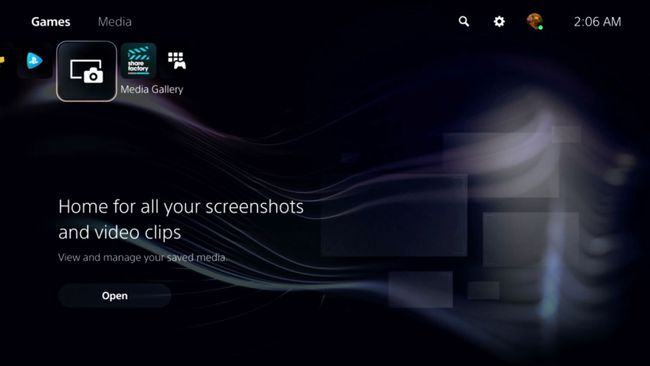
-
Pilih klip video yang ingin Anda bagikan. Untuk memilih beberapa video sekaligus, pilih Tanda cek di sisi kiri layar.
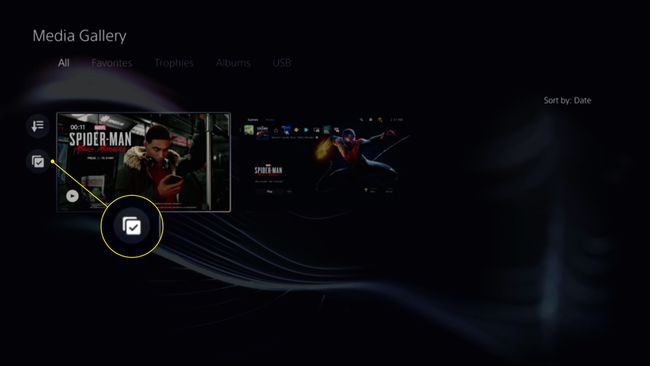
-
Pilih kuas untuk mengedit video Anda.
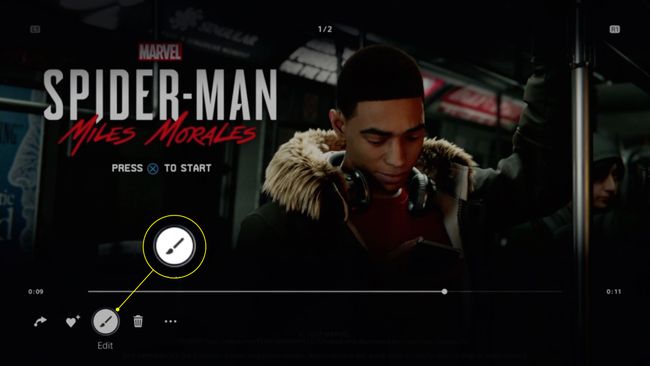
-
Pada layar Edit, Anda dapat memotong klip video Anda dan memilih gambar sampul.
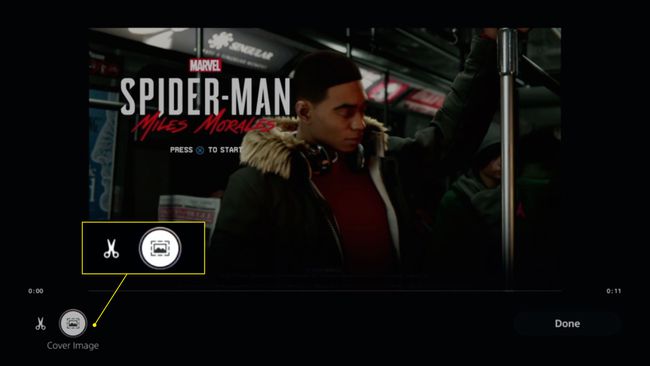
-
Pilih Selesai untuk menyimpan klip yang telah diedit.
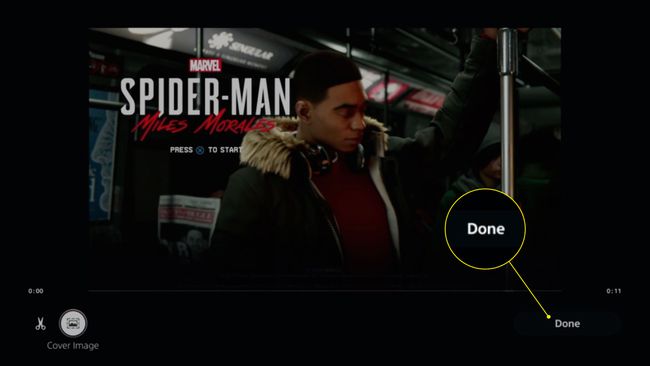
-
Pilih anak panah (atau Membagikan jika mengunggah banyak klip) untuk membagikan video Anda.

Untuk menyimpan video ke drive USB, pilih tiga titik (atau Salin ke Perangkat Media USB jika mengunggah banyak klip).
Cara Mengubah Pengaturan Pengambilan Video PS5
Anda dapat menyesuaikan kualitas video dan opsi lain di pengaturan sistem.
-
Dari layar Utama, buka Pengaturan di bagian atas layar.

-
Pilih Tangkapan dan Siaran.
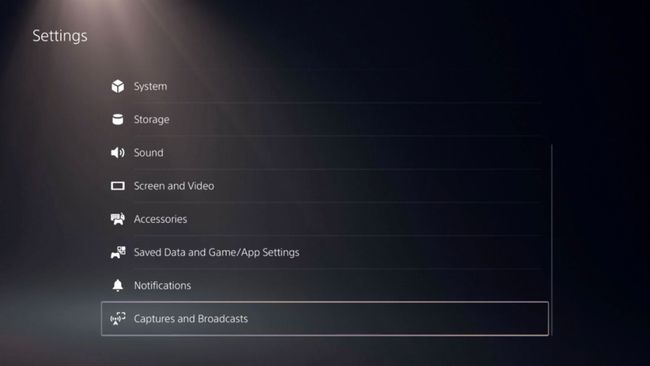
-
Pilih Tangkapan di sisi kiri layar.
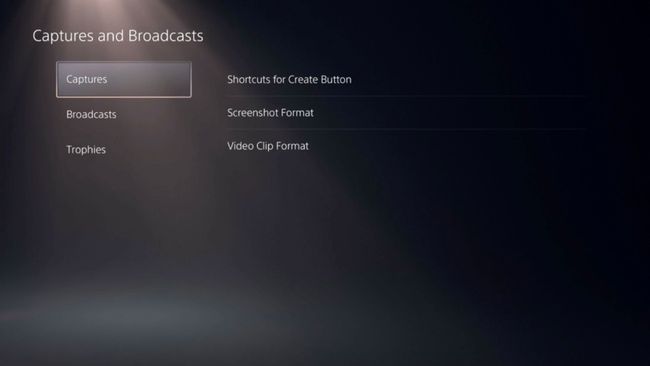
-
Memilih Pintasan untuk Buat Tombol.
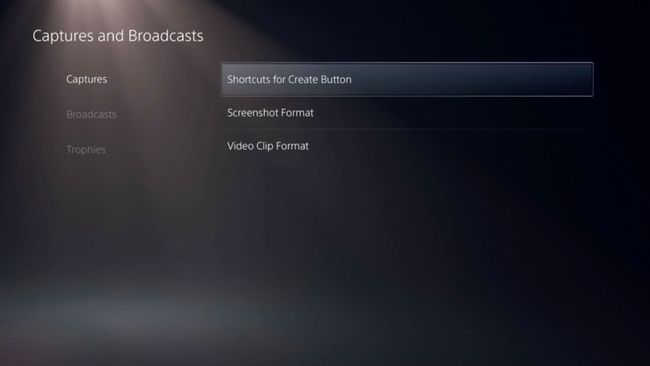
-
Pilih Durasi Klip Video Gameplay Terbaru dan memilih waktu.

-
Kembali ke Tangkapan dan Siaran dan pilih Siaran. Anda memiliki opsi berikut:
- Kualitas video
- audio
- Kamera
- Hamparan
- Obrolan ke Ucapan
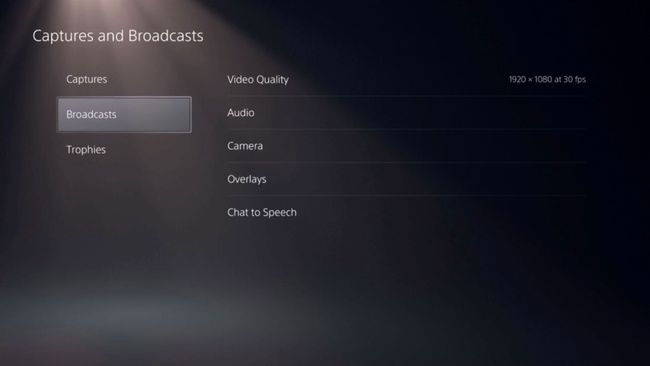
Cara Merekam Gameplay PS5 Dengan Perangkat Capture
Jika mau, Anda dapat menggunakan yang kompatibel kartu pengambilan video untuk merekam dan menyimpan video gameplay PS5 langsung ke komputer Anda atau hard drive eksternal. Namun, pertama-tama Anda harus pergi ke Pengaturan > Sistem > HDMI dan matikan Aktifkan HDCP. Menonaktifkan HDCP dapat mencegah beberapa aplikasi bekerja.
Jika Anda mengalami masalah saat merekam audio, buka Pengaturan > Suara > Keluaran Audio, ubah perangkat output ke HDMI (AV Amplifier), lalu ubah jumlah saluran audio dari 7.1 menjadi 2.
